win8换win7或xp(最强方案)
联想笔记本电脑E531原带win8改XP或win7

联想笔记本电脑E531原带win8改XP/win7操作进价
今天木梳了一天搞出了一点心得,为自己记录下来。
原标配win8 改XP或win7时想保存原带的正版win8按以下操作:
找到win8中的恢复功能,制作恢复系统的启动盘,将原硬盘隐藏区中的恢复盘恢复到usb盘中,系统提醒需16个G,但你要用32g的盘才能生成恢复启动盘。
改win7或xp时必须修改BIOS,方法如下
按F1进入BIOS,注意有时win8系统下不能进入BIOS,需在win8状态下强制关机后开机按F1才能进入
进入BIOS后修改项目
SECURITY--security boot值为disabled win8是ENabled
startup---UEPI/Legucy boot值为Legacy only win8是UEPI only
检查MAIN下 UEPI secure boot 应变为 OFF win8是on
最后修改config--serial ata(sata)--sata controller mode option 值为compatibility win8值为AHCI
F10保存修改退出BIOS
F12进入选择光盘启动即可安装XP或win7
如果想安装win2003server 网卡与显卡与XP相同,无线网卡及声卡主板驱动等都不同,联想也没提供驱动
恢复回win8方法
进入BIOS将所有的值修改会win8状态
将恢复启动盘插入USB接口 F12选择usb启动
等几分钟后出现动态转圈还要等几分钟出现语言选择:中文简体再选择微软简拼选择疑难解答--初始化电脑--下一步--有二种选择其中全面恢复时间很长。
Think Pad电脑把Win8换成Win7系统的方法

Think Pad电脑把Win8换成Win7系统的方法Win8系统自从推出就不那么受欢送,大家还是习惯用久了的Win7系统。
偏偏很多装的都是Win8,比方说联想Think Pad电脑装原装的就是Win8,那么怎么把Think Pad电脑原装Win8换成Win7呢?下面就为大家介绍一下具体的解决方法吧,欢送大家参考和学习。
thinkpad Windows 8改装Windows 7需要更改下设置,由于ThinkPad笔记本预装的Win8系统采用的是GPT分区,而Win7系统采用的是MBR分区表,因此出现了不兼容的问题,这也导致Win8改装Win7不的原因,解决也很简单,只要进入BIOS关闭UEFI功能即可,具体方法如下。
1,按笔记本电源键,然后不停地按F1键(有的是FN+F1组合键),进入到BIOS操作界面,在上面选择其方向右键在Security(中文意思平安,平安的)选项下找到“Secure Boot”(中文意思平安启动)选项,回车进入,把第一项的Secure Boot从“Enabled”切换为“Disabled”;(中文意思是关闭平安启动)。
2,按ESC键回退到BIOS主界面,在Startup(中文意思启动,启动选项)选项下找到UEFI/Legacy Boot选项,把默认状态新型的UEFI Only模式改成传统的Legacy Only模式;3. 最后按功能键“F10”(或者FN+F10组合键)保存退出,在该窗口中直接按下笔记本键盘上的”回车“键启动BIOS保存设置并重新启动功能。
接着就可以使用光盘或者U盘来安装系统了!如果没有U盘的可以考虑NT6 HDD Installer(硬盘安装工具)进行本地硬盘安装win7系统!在操作过程中请谨慎参考本文教程,如果没有设置成功,或者设置错误在安装过程中会导致!一般遇到蓝屏问题是bios设置没有保存成功,再次进入bios关闭 Secure Boot 功能,启用传统的Legacy Boot,然后再次安装即可!以上就是为大家的把Think Pad电脑原装Win8换成Win7的方法了,其他品牌的电脑也可以用同样的方法来重装系统,希望对大家有所帮助。
联想THINKPAD预装Windows8 机型更换Windows7及XP的设置方法(简单方法)
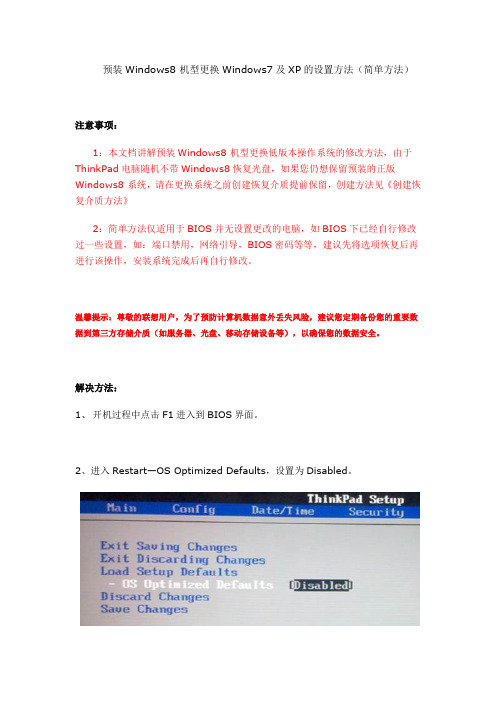
预装Windows8 机型更换Windows7及XP的设置方法(简单方法)
注意事项:
1:本文档讲解预装Windows8 机型更换低版本操作系统的修改方法,由于ThinkPad电脑随机不带Windows8恢复光盘,如果您仍想保留预装的正版Windows8 系统,请在更换系统之前创建恢复介质提前保留,创建方法见《创建恢复介质方法》
2:简单方法仅适用于BIOS并无设置更改的电脑,如BIOS下已经自行修改过一些设置,如:端口禁用,网络引导,BIOS密码等等,建议先将选项恢复后再进行该操作,安装系统完成后再自行修改。
温馨提示:尊敬的联想用户,为了预防计算机数据意外丢失风险,建议您定期备份您的重要数据到第三方存储介质(如服务器、光盘、移动存储设备等),以确保您的数据安全。
解决方法:
1、开机过程中点击F1进入到BIOS界面。
2、进入Restart—OS Optimized Defaults,设置为Disabled。
3、选择F9(或FN+F9)恢复BIOS默认设置,在弹出恢复BIOS默认提示中选择Yes。
4、如果需要安装XP或更早的操作系统,需要将Config—Serial ATA(SATA)-- SATA Controller Mode Option中的AHCI修改为Compatibility,(Vista,Win7等高版本系统无需更改)。
4、放入操作安装光盘后,点击F10(或FN+F10)选择Yes,保存BIOS设置并退出。
5、机器会自动重新启动,之后开机点击F12 (或FN+F12)选择光盘引导,按照操作系统的安装说明继续进行安装即可。
出厂预装Win8改Win7的操作步骤(已添加原版本中缺失的设置更改并集成Windows7、Vista、XP系统安装教程)

笔记本出厂预装Win8改装Win7的操作步骤及常见问题修改前的注意事项:若您确定要将您笔记本预装的Windows 8系统改装为Windows 7系统,请注意如下重要事项:●需要将随机Windows 8系统的所有分区全部删除(包括Windows 8引导分区、Windows 8系统修复分区、GPT分区表的保留分区、一键恢复的功能分区、Windows 8系统分区、用户数据分区及一键恢复的数据分区)所以请您在进行您笔记本预装的Windows 8系统改装为Windows 7系统的操作前将您笔记本硬盘中所有的重要数据备份到移动存储介质中(如:U盘、移动硬盘等)。
●不要使用GHOST版的Windows 7或其他非正版的Windows 7操作系统光盘。
否则会造成您操作无效。
主要原因还是与第一条描述的分区方式相关。
跳转链接Y、Z、G、N系列机器系统安装前更改BIOS设置按住Ctrl点击此处跳转扬天V、B、E、K、M系列机器安装前更改BIOS设置按住Ctrl点击此处跳转纯净版Windows 7系统安装时无法删除并新建分区按住Ctrl点击此处跳转纯净版Windows 7系统安装按住Ctrl点击此处跳转纯净版WindowsVista系统安装按住Ctrl跳转纯净版WindowsXP系统安装按住Ctrl跳转解决方案:一、下文分别描述联想Y、Z、G、N等机型的具体操作步骤1、消费YZGN机型预装的Windows8系统改装为Windows7系统的具体操作步骤(Y400、G480等)Idea Pad Y480、Y580、Y400、Y500、Z380、Z480、Z580、Z485、Z585 Erazer N480、N580、Z400、Z500Lenovo G480、G580、G485、G5851)先重新启动计算机,并按下笔记本键盘上“F2”键或“Fn键+”F2“键进入笔记本的BIOS 设置界面(若您的笔记本为Y400、Y500请您先关闭计算机,按下”一键恢复按钮”开机,通过选择启动菜单中的“BIOS Setup”项目进入BIOS设置界面)2)进入BIOS设置界面后,按下键盘上“→”键将菜单移动至“EXIT“项目,按下键盘上“↓”按键选择到” OS Optimized Defaults“选项,按下“回车”键打开该选项的设置菜单,按下键盘上“↓”按键,将该选项默认的”Win8 64bit“修改为”Others“之后,按下“回车”键确认。
预装的Win8系统怎么改装成Win7系统

预装的Win8系统怎么改装成Win7系统将笔记本预装的Windows 8系统改装为Windows 7系统是有几项重要的事项要注意,小编为大家列出这些事项,并且也为大家整理出了详细解决方案,下面一起来看看将预装的Win8系统改装成Win7系统的详细方法吧预装的Win8系统改装成Win7系统方法1、一般下载下来的都是ISO格式的镜像,那么首先要先下载一个系统才能继续安装系统,win7系统旗舰版(个人使用推荐)所以将win7安装包解压出来后会有下图的文件。
2、将这些文件复制到一个非系统盘的根目录下,系统盘大多数都是C盘,根目录就是某个磁盘,如E盘双击后进去的界面。
3、下载NT6 HDD Installer软件,下载后放到之前存放win7安装文件的盘符的根目录,就是和win7的安装文件放到一起。
4、运行NT6 HDDInstaller,会出现下面的窗口,如果您现在的系统是XP可以选择1,如果是vista或者win7选择2,选择后按回车开始安装,1秒钟左右结束,之后就是重启系统了。
5、在启动过程中会出现如下界面,这时选择新出来的nt6 hdd Installer mode 1选项。
6、开始安装。
7、现在安装。
8、接受许可条款。
9、最好选择自定义安装,选择第一个升级安装会变得非常缓慢。
10、选择右下角的驱动器选项(高级)如果想安装双系统,可以找一个不是之前系统的盘符安装,如果只想用Win7,就需要格式化之前的系统盘。
之后就按照安装提示下一步操作就行了。
友情提醒:由于Win8支持直接打开镜像文件,因此安装win7系统也变得比较简单。
Win7的硬盘安装看起很容易,但是还是要注意直接解压ISO镜像出来,运行setup.exe安装,没有nt6hdd installer2格式化选项,无法格式化C盘会装成两个系统。
上述与大家分享的图文教程希望对大家有所帮助。
看过“预装的Win8系统怎么改装成Win7系统”的人还看了:1.如何把win8装回win7系统2.win8系统怎么重装回win7系统3.win8系统更换成win7系统方法4.win10系统怎么装回win7/win8系统5.华硕笔记本Win8怎么改装Win7系统。
Hp4441s笔记本win8改装win7,xp

Hp4441s笔记本、电脑,win8改装win7,xp
众所周知,装系统本身就是件极其麻烦的事情,但bios的设置,就显得更为麻烦,请人装吧,就得花好些大洋。
心理肯定不爽,心里想刚花了大笔钱买个电脑,又花钱请人装系统,心里别提多窝囊。
今天我就来和大家一起,搞定这个小case.
Step1:开机后,按屏幕提示迅速按esc键,然后进入待选项界面。
Step2:选取F10 bios setup (提示下,是按键盘上的F10键进行选取的) Step3:进入bios界面后,按左右键选取system configuration(系统配置) Step4:在系统配置下选取language选项,将其改成你熟悉的语言。
本人选择的是简体中文。
然后退出语言选项
Step5:选取引导选项,在引导选项模式中选中旧式(注enter键后,进入修改,以下的修改也是这样进行的,下面就不多说了)
Step6:在UEFI选项中将光驱UEFI移到最上端(注,移动时是用上下键,不是用鼠标的,至于如何进入,上面有说)
Step7:退出,保存修改。
一定要保存。
重启即可进入光驱安装win7,xp 了。
最重要一点是,进入安装前一定要把硬盘格式化。
系统盘可能不支持ghost,请注意下。
品牌机电脑预装win8改win7和xp的方法

关于品牌机电脑预装win8改win7和xp的方法
声明:本系统教程,适合大多数品牌电脑,不是适合所有电脑。
(本教程为本人原创,转载请注明。
)更改系统之前,一定要做好数据备份,win8系统引导分区和win7/XP 不一样,更换系统要破坏原来的分区表,所以,数据备份很重要。
我以联想扬天机型来举例说明:
1、首先开机进入BIOS选项:
如图:
2、我们可以看到CSM选项将CSM选项修改为Enabled
Boot Mode 选项灰色变为可选,然后修改Boot Mode为UEFI First 如图:
保存设置,重启电脑
3、开机按住F12键选择开机菜单
如图
我们的启动U盘就是UEFI这个选项
4、进入PE,我以大白菜PE做说明,不一定非要用大白菜,根据个人喜好,PE可以自行选择。
当然有些低版本的PE进入以后可能看不到硬盘,需要在bios该ACHI选项。
如果更改,大家可以上网查询下。
这里不做说明了。
进入PE,找到PM分区工具
如图:
盘就会变成一个没有分区的新硬盘了。
6、打开DiskGenius分区工具分区
7、最后安装系统,完成。
8、有些朋友喜欢纯净版的系统,可以省略第4、5、6步。
直接引导安装版操作系统,然后分区安装系统就可以了。
本教程,纯作者手工打造,如果有什么错误,希望大家给予指点,邮箱:blueyu_cn@
Blueyu。
联想电脑出厂自带的WIN8如何换改成WIN7
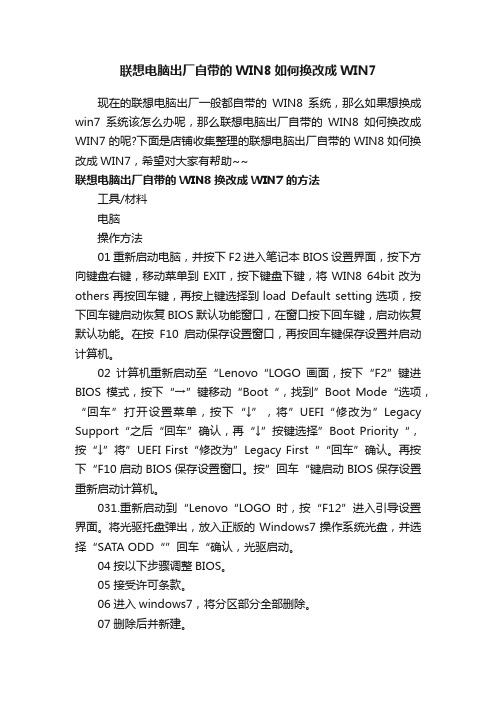
联想电脑出厂自带的WIN8如何换改成WIN7现在的联想电脑出厂一般都自带的WIN8系统,那么如果想换成win7系统该怎么办呢,那么联想电脑出厂自带的WIN8如何换改成WIN7的呢?下面是店铺收集整理的联想电脑出厂自带的WIN8如何换改成WIN7,希望对大家有帮助~~联想电脑出厂自带的WIN8换改成WIN7的方法工具/材料电脑操作方法01重新启动电脑,并按下F2进入笔记本BIOS设置界面,按下方向键盘右键,移动菜单到EXIT,按下键盘下键,将WIN8 64bit改为others再按回车键,再按上键选择到load Default setting选项,按下回车键启动恢复BIOS默认功能窗口,在窗口按下回车键,启动恢复默认功能。
在按F10启动保存设置窗口,再按回车键保存设置并启动计算机。
02计算机重新启动至“Lenovo“LOGO画面,按下“F2”键进BIOS模式,按下“→”键移动“Boot“,找到”Boot Mode“选项,“回车”打开设置菜单,按下“↓”,将”UEFI“修改为”Legacy Support“之后“回车”确认,再“↓”按键选择”Boot Priority“,按“↓”将”UEFI First“修改为”Legacy First““回车”确认。
再按下“F10启动BIOS保存设置窗口。
按”回车“键启动BIOS保存设置重新启动计算机。
031.重新启动到“Lenovo“LOGO时,按“F12”进入引导设置界面。
将光驱托盘弹出,放入正版的Windows7操作系统光盘,并选择“SATA ODD“”回车“确认,光驱启动。
04按以下步骤调整BIOS。
05接受许可条款。
06进入windows7,将分区部分全部删除。
07删除后并新建。
08分区创建完成后,分区全部格式化,在安装系统分区。
09在cmd命令窗口中输入diskpart命令,回车自动进入dispart 模式。
10再输入list disk命令并回车。
11输入select disk0命令并回车。
win8如何装win7系统教程

win8如何装win7系统教程如果您想将Windows 8系统更换为Windows 7系统,以下是一个简单的教程,以帮助您完成此过程。
请注意,安装新操作系统会导致您计算机上的所有文件和设置被清除,请务必提前备份重要数据。
1. 准备工作:a. 首先,确保您具备Windows 7系统安装光盘或USB安装驱动器。
b. 确认您的计算机满足Windows 7的硬件要求。
这包括处理器速度、内存容量和硬盘空间等。
c. 备份您计算机上的所有重要数据。
在安装新操作系统时,您的硬盘将被格式化,并且您将丢失所有数据。
2. 插入Windows 7安装光盘或USB驱动器:a. 关闭计算机并插入Windows 7安装光盘或USB驱动器。
b. 启动计算机时,按下适当的键以进入计算机的启动菜单。
这可能是F12、F2、或Delete键,取决于您的计算机品牌和型号。
c. 在启动菜单中,选择从光盘或USB驱动器引导。
3. 开始安装Windows 7:a. 在Windows 7安装界面中,选择您的语言和区域设置。
然后点击“下一步”。
b. 点击“安装”按钮开始安装Windows 7系统。
c. 阅读并接受许可证条款,然后点击“下一步”。
d. 在接下来的屏幕上,选择“自定义(高级)”安装选项。
e. 您将看到一个列表显示您的计算机上的所有磁盘分区。
选择您想要安装Windows 7的分区,并点击“格式化”来清除该分区上的所有数据。
请确保您已经备份了分区上的所有重要数据。
f. 在完成格式化后,选择刚刚格式化的分区,并点击“下一步”。
g. 系统开始安装Windows 7。
请耐心等待直到安装完成。
h. 在安装完成后,将根据指示输入您的计算机名称、用户名和密码等信息。
i. 继续按照安装程序的指示完成Windows 7的安装。
4. 安装Windows 7后的设置:a. 安装完成后,您将需要重新安装您所需要的所有驱动程序,以确保所有设备正常工作。
您可以从计算机制造商的网站下载最新的驱动程序。
win8换win7系统教程

win8换win7系统教程Win8换Win7系统教程Windows 8是微软公司推出的操作系统,但由于一些原因,许多用户更喜欢使用Windows 7系统。
如果你也想将你的电脑从Windows 8系统更换为Windows 7系统,下面是一个简单的教程,告诉你如何开始:步骤1:备份重要数据在更换操作系统之前,务必备份你电脑中重要的数据。
你可以将数据复制到一个外部硬盘、U盘或者使用云存储来保证数据安全。
这样,即使在操作系统更换过程中发生意外,你也不会丢失宝贵的数据。
步骤2:获取Windows 7系统安装介质确保你已经获取了Windows 7系统的安装介质,可以是DVD 安装光盘或者是一个USB安装盘。
你可以选择购买Windows 7光盘或从合法渠道下载ISO文件,并使用工具制作成USB 安装盘。
步骤3:重启电脑并进入BIOS设置现在,将你的电脑重启,并在开机时按下对应的按键(通常是F2、F12、Esc等)进入BIOS设置。
请参考你的电脑品牌和型号的说明手册,找到正确的按键。
步骤4:更改启动选项在进入BIOS设置后,找到“启动选项”并选择“Boot”选项卡。
在这个页面上,你需要选择“第一启动设备”为DVD光驱或USB设备,取决于你使用的安装介质。
确保更改后保存设置并退出BIOS。
步骤5:插入Windows 7安装介质现在,你需要将Windows 7安装介质插入光驱或者连接USB 设备,以便从中启动并进行安装过程。
步骤6:重新启动电脑重新启动电脑后,按照屏幕上的提示按任意键,以从安装介质启动。
步骤7:启动Windows 7安装程序安装程序启动后,选择你想要的语言、时区和键盘类型,并点击“下一步”继续。
步骤8:接受许可协议阅读并接受Windows 7安装程序的许可协议。
步骤9:选择安装类型在安装类型中,选择“自定义(高级)”选项。
这将允许你自定义分区和格式化硬盘。
步骤10:选择系统安装位置在安装位置中,选择你想要安装Windows 7的分区,并点击“下一步”继续安装。
win8改win7桌面
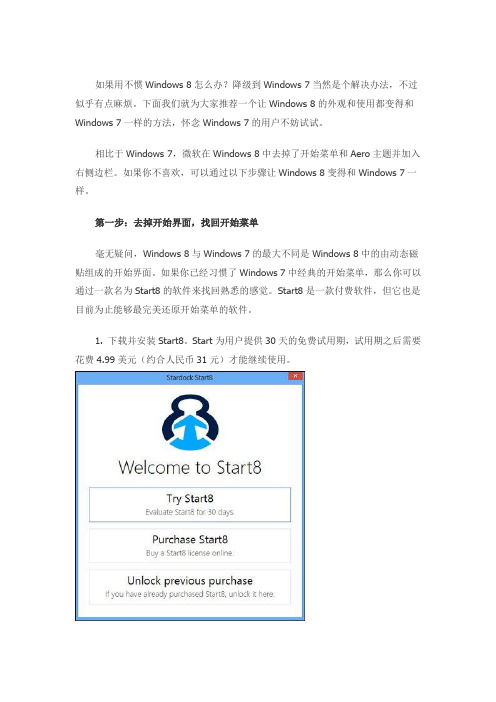
如果用不惯Windows 8怎么办?降级到Windows 7当然是个解决办法,不过似乎有点麻烦。
下面我们就为大家推荐一个让Windows 8的外观和使用都变得和Windows 7一样的方法,怀念Windows 7的用户不妨试试。
相比于Windows 7,微软在Windows 8中去掉了开始菜单和Aero主题并加入右侧边栏。
如果你不喜欢,可以通过以下步骤让Windows 8变得和Windows 7一样。
第一步:去掉开始界面,找回开始菜单毫无疑问,Windows 8与Windows 7的最大不同是Windows 8中的由动态磁贴组成的开始界面。
如果你已经习惯了Windows 7中经典的开始菜单,那么你可以通过一款名为Start8的软件来找回熟悉的感觉。
Start8是一款付费软件,但它也是目前为止能够最完美还原开始菜单的软件。
1. 下载并安装Start8。
Start为用户提供30天的免费试用期,试用期之后需要花费4.99美元(约合人民币31元)才能继续使用。
2.选择左侧的“Style”选项,并在右下方的主题选择中选中“Windows 7 Theme”。
3.取消勾选“Disable Translucency”。
4. 选择左侧的“Desktop”选项。
5. 勾选“Disable all Windows 8 hot corners”。
6. 勾选“Automatically go to the Desktop when I sign in”,这将会在用户登录时跳过开始界面直接进入桌面。
7. 取消勾选“Disable Taskbar Translucency”。
8. 选择左侧的“Control”选项。
9. 取消勾选“Show the Windows 8 menu when I press the right windows key”,关闭这项功能后,用户在不小心点击右键时不会退回到开始界面。
10. 关闭Start8设置窗口。
WIN8、win10改WIN7、XP系统方法大全
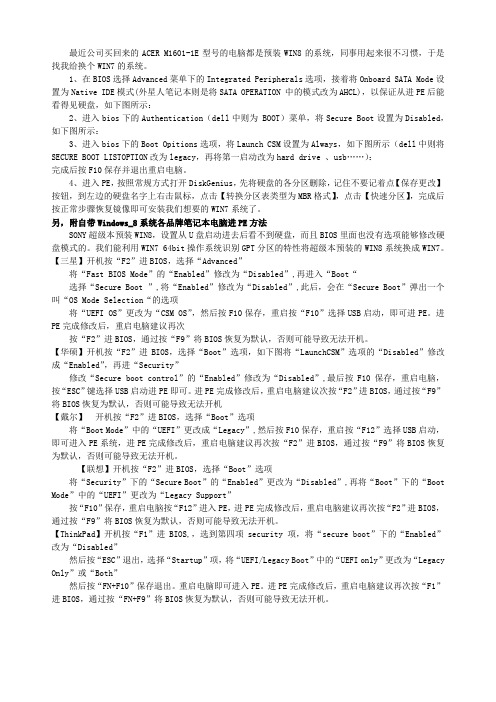
最近公司买回来的ACER M1601-1E型号的电脑都是预装WIN8的系统,同事用起来很不习惯,于是找我给换个WIN7的系统。
1、在BIOS选择Advanced菜单下的Integrated Peripherals选项,接着将Onboard SATA Mode设置为Native IDE模式(外星人笔记本则是将SATA OPERATION 中的模式改为AHCL),以保证从进PE后能看得见硬盘,如下图所示:2、进入bios下的Authentication(dell中则为 BOOT)菜单,将Secure Boot设置为Disabled,如下图所示:3、进入bios下的Boot Opitions选项,将Launch CSM设置为Always,如下图所示(dell中则将SECURE BOOT LISTOPTION改为legacy,再将第一启动改为hard drive 、usb……):完成后按F10保存并退出重启电脑。
4、进入PE,按照常规方式打开DiskGenius,先将硬盘的各分区删除,记住不要记着点【保存更改】按钮,到左边的硬盘名字上右击鼠标,点击【转换分区表类型为MBR格式】,点击【快速分区】,完成后按正常步骤恢复镜像即可安装我们想要的WIN7系统了。
另,附自带Windows_8系统各品牌笔记本电脑进PE方法SONY超级本预装WIN8,设置从U盘启动进去后看不到硬盘,而且BIOS里面也没有选项能够修改硬盘模式的。
我们能利用WIN7 64bit操作系统识别GPT分区的特性将超级本预装的WIN8系统换成WIN7。
【三星】开机按“F2”进BIOS,选择“Advanced”将“Fast BIOS Mode”的“Enabled”修改为“Disabled”,再进入“Boot“选择“Secure Boot ”,将“Enabled”修改为“Disabled”,此后,会在“Secure Boot”弹出一个叫“OS Mode Selection“的选项将“UEFI OS”更改为“CSM OS”,然后按F10保存,重启按“F10”选择USB启动,即可进PE。
联想win8换win7教程

联想win8换win7教程联想Win8换Win7教程Windows 8是微软推出的一款操作系统,但由于其界面和功能的改变,不少用户习惯了Windows 7的操作方式,想要将电脑回退到Windows 7系统。
本教程将指导您如何将联想电脑从Windows 8系统换回到Windows 7系统,以下是详细步骤:步骤一:备份重要数据1. 首先,您需要备份所有重要的文件和数据,以防万一出现问题。
可以把文件复制到外部硬盘或者云存储中。
步骤二:获取Windows 7安装介质和驱动1. 下载合法的Windows 7安装镜像文件(ISO格式),确保您获得一个与您的电脑操作系统位数和版本相匹配的ISO文件。
2. 访问联想官方网站,在支持和驱动下载页面中输入您的机型信息,下载适用于Windows 7的驱动程序,并确保将其保存在U盘或其他可移动设备上。
步骤三:准备U盘作为安装介质1. 将一个空白U盘插入计算机的USB接口。
2. 使用Windows 7 USB DVD下载工具(可在微软官网免费下载)来创建一个可启动的Windows 7安装U盘。
步骤四:进入BIOS1. 重新启动联想计算机,并在联想的启动界面上按下F2或者Delete键,以进入BIOS设置。
2. 在BIOS设置中,找到“启动选项”或类似的选项,将“启动模式”设置为“传统模式”或“Legacy”模式。
3. 找到“启动顺序”或类似的选项,将U盘拖动到列表的首位。
4. 按F10保存并退出BIOS设置。
步骤五:安装Windows 71. 重新启动计算机,系统将会从U盘启动。
2. 按照Windows 7安装向导的提示进行操作,选择语言、键盘布局和其他设置。
3. 当安装程序要求选择安装位置时,选择并格式化Windows 8所在的硬盘分区(确保备份好数据)。
4. 完成安装后,您将需要按照提示来为新的Windows 7系统创建一个用户账户和设置密码。
步骤六:安装驱动程序1. 安装Windows 7系统后,将之前保存在U盘中的驱动程序复制到计算机中。
Win8系统换成winXP系统经验总结

Win8系统换成winXP系统经验总结:当初开工的时候想得简单了,结果电脑差点弄成砖。
Win8系统要想换成XP不再像大家以前将WIN7换成XP那样简单了。
以前想装回原先的系统,首先要在光盘的引导下进入WIN PE ,在PE下对系统所在盘(一般在c盘)进行格式化,然后重新启动,在光盘的引导下选择快速安装XP到系统C盘,无人值守完成安装即可。
WIN8改变了这种情况,方法不再管用。
先列举下我出现的问题:用上述方法进入WIN PE后,发现找不到硬盘,无法格式化系统盘跟其它任何盘,所以根本无法重装。
解决方式:注意:转换磁盘格式需要清空磁盘中的所有分区和数据,在操作前,请保存好磁盘中所有重要数据。
一、将硬盘分区格式由GPT模式改成MBR模式。
知识点分析:随机预装Win8的电脑,磁盘为GPT格式的,如果需要安装Win7等早期版本系统,需要转换为MBR格式的,使用Diskpart命令即可完成转换。
(适应WIN系统下和PE下)操作步骤:1.有WIN7盘的话,可以使用Win7光盘或者U盘引导,进入系统安装界面。
如果没有,那就用我们的系统安装盘,在引导下进入dos,再按步骤操作。
2.按Shift + F10打开命令提示符。
(主要是进入dos):3.输入“Diskpart”(不用输入引号,下同),并按回车,进入操作界面(首先在WIN 或者PE下运行Diskpart分区工具):4.输入:”list disk”,查看磁盘信息。
注意看磁盘容量来选择。
图中465G的Disk 0是硬盘,3852M的Disk 1是用于Win7安装的U盘。
5.输入:”select disk 0”,选择disk 0为当前操作的磁盘(因为disk0是硬盘)6.输入:”Clean”,清空当前磁盘分区。
7.输入:”convert mbr”,转换为MBR分区。
8.操作完成,关闭此命令提示符窗口,继续按照正常的方法安装Win7系统即可。
(这么操作,硬盘就只有一个分区了。
联想电脑(台式机,笔记本)win8改装win7或者xp

联想电脑(台式机,笔记本)win8改装win7或者xp在联想台式机和笔记本win8系统改装win7,xp进行过测试,确认无误。
但是也不能保证其他人按照本操作步骤可以毫无问题的安装成功。
(使用u盘pe安装或者光盘pe安装均可)一、首先是bios的修改,如果不进行修改,那么我们可能不能正常进入u盘pe或者光盘,也肯那个进入之后,还原了重启黑屏,而不能正常使用。
所以这个步骤很重要。
bios的修改主要是要关闭uefi默认值,回到传统的主板bios默认值。
一、BIOS设置(不同机型BIOS界面可能有细微区别,请以实际机型为准)1. 启动时不断点击键盘上的F1键,进入BIOS 界面,按键盘上的右方向键(→)选择到“Exit”按键盘上的下方向键(↓)选择到“OS Optimized Default”,按键盘上的上方向键(↑)选择到“Disabled”。
按键盘上的回车键(Enter),更改设置。
(OS Optimized Default 选项可以理解为UEFI和传统BIOS的切换);2. 提示警告,选择“Yes”,按回车键(Enter)确认;3. 按键盘上的F9键,出现恢复BIOS默认值对话框,选择“Yes”,按回车键(Enter)确认(OS Optimized Default 选项为Enabled时,按F9键恢复的UEFI的默认值,OS Optimized Default 选项为Disabled时,按F9键恢复的传统BIOS的默认值)4. 按键盘上的左方向键(←)进入Startup界面选择CSM选项,按键盘上的回车键(Enter)设置“CSM”为”Enabled”,按回车键(Enter)确认(CSM:兼容支持模块Compatibility Support Module);5. 按键盘上的下方向键(↓)选择到Boo tmode选项按键盘上的回车键(Enter)出现设置对话框按键盘上的下方向键(↓)选择到“Legacy Only”按回车键(Enter)确认;6. 修改后的状态如下图:7. 最后,按键盘上的F10,出现保存对话框,选择“Yes”,按回车键(Enter)确认,保存退出,电脑将重新启动。
win8改WIN7的方法

常见WIN8 改WIN7系统方法
第一种方法:用WIN7原装光盘安装系统将硬盘删除重新分区,硬盘格式自动就转换成了WIN7 的格式了
第二种方法:就是在分区工具里面转换硬盘的格式,具体方法如下
开机按DEL键进入BIOS设置
图一:
图一所示Boot下面Launch csm 这一项改成Enabled
图二:
这里面1st Boot 这一项选择机器的硬盘
上述两项改好以后按F4保存退出
图三:插如优盘从U盘启动,选择第三项的WIN8 PE 启动
第四,进入PE后打开分区工具点住每个盘符右击删除记住,把所有分区删除后,一定要点击分区工具右上角的保存。
保存好以后点住硬盘右击里面有一项把硬盘格式转换成MBR格式转换完成以后在点击分区工具右上角的保存。
转换完格式并保存了以后,接下来就是和平常一样正常分区,做系统了。
还有一中主板BIOS里面设置是这一项
就是这里不一样,其他地方一模一样。
win8换win7系统教程

win8换win7系统教程win8换win7系统教程?有的新手朋友不知道怎么将windows8系统改为windows7系统。
绿茶小编今天就教大家win8怎么换win7的具体步骤,来看看吧!win8换win7系统教程一、win8换成WIN7系统,需要在BIOS里做一些参数设置,设置方法如下:1、开机时按F2键或者DEL键,进入BIOS系统;2、选择Security选项卡,选择Secure Boot,按回车键——选择Disabled,按回车键;3、选择UEFI/Legacy Boot,按回车键——选择Both,按回车键;选择UEFI/Legacy Boot Priority,按回车键——选择Legacy First,按回车键;4、选择Startup,选择Boot,按回车键;5、选择USB HDD SanDisk Cruzer Edge或者CD/DVD(WIN7系统盘),按+或者-键,将该行移到序号1上;6、按F10键保存退出;7、此时就会进入到WIN7系统安装界面,根据提示操作即可。
二、如上为BIOS调整方法,下面为系统安装相关的方法1. 在进入Windows 7系统安装画面后,按照如下步骤进入到Windows 7系统分区画面,具体步骤如下:2. 进入Windows 7系统分区画面后,请将其中的全部分区都删除,然后再重新创建新的分区即可。
请您再次注意:以上操作会将您笔记本硬盘中的分区全部删除,所以您笔记本您笔记本硬盘中所有数据将会丢失,请您再进行此操作前您笔记本硬盘中所有的重要数据备份到移动存储介质中(如:U盘、移动硬盘等)。
将全部分区都删除后,单击“新建”,重新创建新的分区。
(受MBR硬盘的限制,您在系统安装界面对多只能分出4个主分区,如果您需要更多的分区,请系统安装完成后在系统中划分分区)分区创建完成后,先将分区全部格式化,格式化完成后,选择好您要安装系统的分区,点击“下一步“进行系统安装即可。
- 1、下载文档前请自行甄别文档内容的完整性,平台不提供额外的编辑、内容补充、找答案等附加服务。
- 2、"仅部分预览"的文档,不可在线预览部分如存在完整性等问题,可反馈申请退款(可完整预览的文档不适用该条件!)。
- 3、如文档侵犯您的权益,请联系客服反馈,我们会尽快为您处理(人工客服工作时间:9:00-18:30)。
Win8换win7或者xp最强教程:
大家好,win8用着难受吗?肯定了,下面我教大家换了它,改成win7或者xp。
用U盘安的,设置usb启动,下面内容只看和U盘相关的,用光盘的,设置光驱启动,下面内容只看和光盘光盘相关的。
如果下面内容你实在看不懂,本人无偿服务,QQ790413090,如果你去店里,就得100元的,毕竟win8换win7或xp很难哦。
如果用我解决了,希望你找一个可以登录QQ,可以QQ对话框拍照的手机,我们交谈过程中,随时拍照。
谢谢大家。
下面正题开始:
一:bios的必要设置。
(根据不用品牌,自己对照自己电脑,下面10项有的就改,没有的就不改。
)
1 进bios(各个品牌电脑进的方式不同,你自己看着百度搜索怎么进)
2、选择最后一项“Restart”,看到-OS开头的选项,回车选择“Disabled”弹出一个框,选择yes。
3、选择“Startup”选项,会看到以UEFI/Legacy Boot选项,回车选择“Legacy only”;
4, 选择“Config”选项,在列表中找到硬盘接口模式“SerialA TA/SA TA”,回车选“Compatibility”
5 选择boot选项,选boot mode回车,修改为legacy support。
再选择boot priority回车。
修改为legacy first。
6,选择EXit,选择load default settings,然后选yes。
再选OS Optimized Default 改为Other OS,或者改为disabled。
7, 选择Startup,选择CSM选项,回车设置“CSM”为“Enabled”或“yes”
8,选择Security,选择secure boot,回车,选择disabled。
9 设置完成,按F10保存,yes退出,电脑自动重启;
10 重启时狂按按F12键,(有的联想笔记本要按“一键恢复按钮”的哦,自己百度搜索吧。
),即可选择光驱和USB启动,(设置光驱启动,如下面两个图,是不同品牌的电脑图,根据自己电脑回车选中就好了,设置usb启动的话,自己慢慢找吧。
)
电脑1的F12图
电脑2的F12图
二:U盘的制作
在自己电脑,或者别人电脑上,百度下载大白菜,安装,运行,然后把你的U盘插上,(装win7的话,就要4G,装XP就要1G),然后点击“一件制作启动U盘”,成功后,安全删除U盘,拔了退出。
(声明:建议用大白菜制作,至于用软碟通制作的,必须你的系统要含有PE系统,我们强烈建议用大白菜。
)
然后把你的win7或者xp系统拉进U盘里,不用解压,直接把iso系统拉进去就好了。
(我们坚持ghost版的系统,安装版容易出错)。
如果你没有U盘,直接店里买一个ghost版本并且含有PE系统的win7或者xp系统的系统盘也行。
(买的时候告诉店主,要ghost版本的要含有pe的,否则换货)
三:进pe系统重新分区,转换mbr分区表
开机电脑上,插上U盘或者光盘,重启,就会读取U盘或者光盘了。
此时我们不选择第一项:安装系统。
我们选择进pe系统。
记得是进pe系统,不是安装系统。
下面我们来到pe 系统桌面下,打开桌面分区工具(disk的那个),点击主界面左上角“硬盘”,删除所有分区,成功后,再点击“硬盘”,转换为mbr,成功后,点击“分区”,你自己看着分吧,分4个区,其中必须有一个是主分区,其他的为逻辑分区,分几个,你看着办。
成功后,我们就完成任务的五分之四了,快完成了哦。
四:在pe里安装系统
(1)U盘的安装:把U盘的系统解压到D或E或F,我们到D吧,注意进D盘就要看到解压后的所有东西。
(这也叫做D盘根目录)然后,双击桌面的“大白菜一键装机”,选择C 盘,选择还原,选中你的D盘下的win7.gho或xp.gho,确定,自动重启,在电脑关机黑屏的瞬间,拔了U盘,防止再从U盘读取。
之后就是重启安装系统了。
大概就像下面图示
(2)光盘的安装:打开我的电脑里面的光驱,把里面的win7.gho或者xp.gho复制到D盘下,然后双击桌面的“大白菜一键装机”,选择C盘,选择还原,选中你的D盘下的win7.gho 或xp.gho,确定,自动重启,在电脑关机黑屏的瞬间,退出光盘,防止再从光盘读取。
之后就是重启安装系统了。
